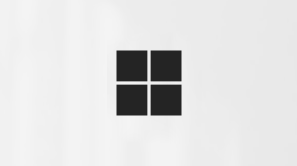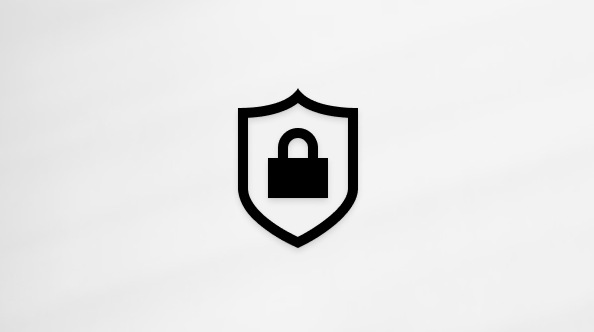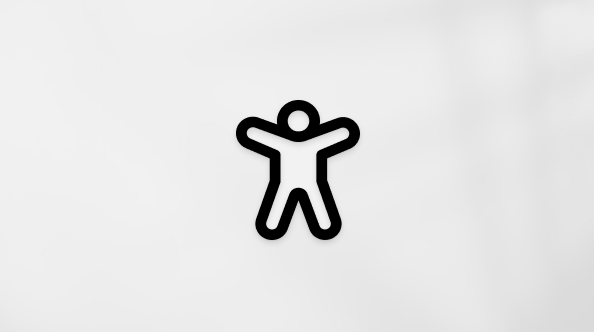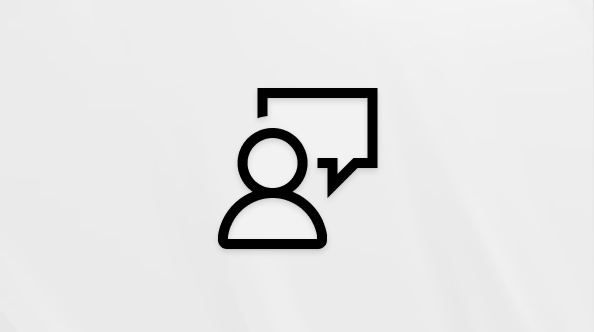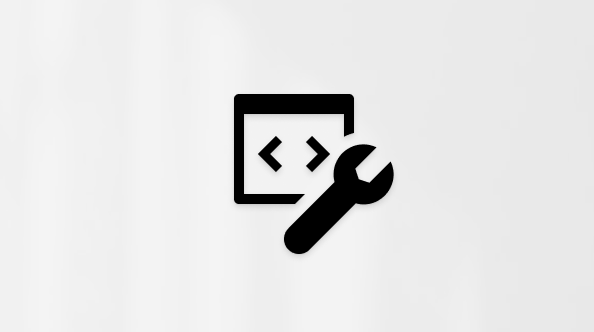Ten artykuł jest przeznaczony dla osób, które korzystają z programu czytnika zawartości ekranu, takiego jak Windows Narrator, JAWS lub NVDA z narzędziami lub funkcjami systemu Windows lub produktami platformy Microsoft 365. Ten artykuł jest częścią zestawu zawartości Ułatwienia dostępu — pomoc i informacje, gdzie możesz znaleźć więcej informacji o ułatwieniach dostępu w naszych aplikacjach. Aby uzyskać ogólną pomoc, odwiedź stronę Pomocy technicznej firmy Microsoft.
Za pomocą Microsoft Teams za pomocą klawiatury i czytnika zawartości ekranu możesz utworzyć zespół, ukryć lub odkryć zespół, edytować szczegóły zespołu, zmodyfikować ustawienia zespołu lub usunąć zespół. Przetestowaliśmy go za pomocą czytników JAWS i NVDA, ale może on działać z innymi czytnikami zawartości ekranu, o ile spełniają one typowe standardy i techniki ułatwień dostępu.
Uwagi:
-
Nowe funkcje usługi Microsoft 365 są udostępniane stopniowo subskrybentom usługi Microsoft 365, więc mogą nie być jeszcze dostępne w Twojej aplikacji. Aby dowiedzieć się, jak uzyskiwać nowe funkcje szybciej, dołącz do niejawnego programu testów pakietu Office.
-
Aby dowiedzieć się więcej o czytnikach zawartości ekranu, przejdź do tematu Jak czytniki zawartości ekranu współpracują z pakietem Microsoft 365.
-
Ostatnie wersje czytnika JAWS nie mają już ustawionego trybu wirtualnego kursora komputera jako domyślnego dla aplikacji Microsoft Teams. Aby uzyskać instrukcje dotyczące włączania trybu kursora komputera wirtualnego, zobacz Włączanie wirtualnego kursora czytnika JAWS.
-
Aby szybko uzyskać dostęp do listy skrótów klawiaturowych z poziomu Microsoft Teams, naciśnij klawisze Ctrl+E, wpisz znak ukośnika, a następnie klawisze wyrazu, a następnie naciśnij klawisz Enter.
W tym temacie
Tworzenie nowego zespołu
Ukrywanie lub odkrywanie zespołu
Możesz ukryć zespoły, aby ująć listę zespołów i skupić się na zespołach, z których aktywnie korzystasz. Ukrycie zespołu powoduje przeniesienie go do menu Ukryte zespoły u dołu list zespołów, gdzie możesz uzyskać do niego dostęp w zwykły sposób. Zawsze możesz odkryć zespół i wrócić do listy zespołów.
Ukrywanie zespołu
-
W Microsoft Teams naciśnij klawisze Ctrl+3, aby uzyskać dostęp do widoku aplikacji Teams . Usłyszysz: "Lista Zespoły i kanały".
-
Naciskaj klawisz Strzałka w górę lub Strzałka w dół, aż usłyszysz nazwę zespołu, który chcesz ukryć.
-
Naciśnij klawisz Spacja, aby otworzyć menu Więcej opcji .
-
Usłyszysz: "Ukryj". Aby ukryć zespół, naciśnij klawisz Spacja.
Odkrywanie zespołu
-
W Microsoft Teams naciśnij klawisze Ctrl+3, aby uzyskać dostęp do widoku aplikacji Teams . Usłyszysz: "Lista Zespoły i kanały".
-
Naciskaj klawisz Strzałka w górę lub Strzałka w dół, aż usłyszysz "Ukryte zespoły", a następnie naciśnij klawisz Enter, aby rozwinąć menu.
-
Naciskaj klawisz Strzałka w górę lub Strzałka w dół, aż usłyszysz nazwę zespołu, który chcesz ponownie wyświetlić na liście zespołów.
-
Naciśnij klawisz Spacja, aby otworzyć menu Więcej opcji .
-
Usłyszysz: "Pokaż". Aby odkryć zespół i wyświetlić go na liście zespołów, naciśnij klawisz Spacja.
Edytowanie szczegółów zespołu
Jeśli jesteś właścicielem zespołu, możesz edytować szczegóły zespołu, w tym nazwę zespołu, opis i ustawienie prywatności.
Modyfikowanie ustawień zespołu
Jeśli jesteś właścicielem zespołu, możesz zmodyfikować ustawienia zespołu, które obejmują uprawnienia członka zespołu i gościa, obraz zespołu i kod, uprawnienia @mention, ustawienia dotyczące zabawnych elementów, takich jak emoji i gify, oraz informacje o wygasaniu zespołu.
-
W Microsoft Teams naciśnij klawisze Ctrl+3, aby uzyskać dostęp do widoku aplikacji Teams . Usłyszysz: "Lista Zespoły i kanały".
-
Aby przejść do zespołu, którego ustawienia chcesz zmodyfikować, naciskaj klawisz Strzałka w górę lub Strzałka w dół, aż usłyszysz nazwę zespołu.
-
Naciśnij klawisz Spacja, aby otworzyć menu Więcej opcji .
-
Naciskaj klawisz Strzałka w dół, aż usłyszysz "Zarządzaj zespołem", a następnie naciśnij klawisz Enter.
-
Naciskaj klawisz Strzałka w prawo, aż usłyszysz "Ustawienia", a następnie naciśnij klawisz Enter.
-
Aby przechodzić między różnymi grupami ustawień, naciskaj klawisz Tab, aż usłyszysz nazwę odpowiedniej grupy. Aby rozwinąć kategorię ustawień, naciśnij klawisz Enter.
-
W grupie ustawienia naciśnij klawisz Tab, aby przenieść fokus wewnątrz kategorii. Aby przechodzić między różnymi ustawieniami w grupie, naciskaj klawisz Tab, aż usłyszysz nazwę odpowiedniego. Aby przechodzić między polami wyboru, naciskaj klawisz Strzałka w dół, aż usłyszysz nazwę odpowiedniego pola wyboru. Naciśnij klawisz Enter, aby go wybrać.
Usuwanie zespołu
Jeśli jesteś właścicielem zespołu, możesz usunąć zespół. Usunięcie zespołu powoduje również usunięcie aktywności zespołu w kanałach, plikach i czatach.
Zobacz też
Rozmawianie na czacie w aplikacji Microsoft Teams za pomocą czytnika zawartości ekranu
Sprawdzanie ostatniej aktywności w aplikacji Microsoft Teams za pomocą czytnika zawartości ekranu
Skróty klawiaturowe w aplikacji Microsoft Teams
Wykonywanie podstawowych zadań za pomocą czytnika zawartości ekranu w aplikacji Microsoft Teams
Konfigurowanie na urządzeniu współdziałania z ułatwieniami dostępu na platformie Microsoft 365
Eksplorowanie i nawigowanie w programie Microsoft Teams za pomocą czytnika zawartości ekranu
Za Microsoft Teams na komputerze Mac pomocą klawiatury i funkcji VoiceOver, wbudowanego czytnika zawartości ekranu w systemie Mac OS, możesz bezproblemowo utworzyć zespół, edytować szczegóły zespołu, zmodyfikować ustawienia zespołu lub usunąć zespół. W aplikacji Microsoft Teams możesz mieć konwersacje, spotkania, pliki i notatki zespołu w jednym miejscu.
Uwagi:
-
Nowe funkcje usługi Microsoft 365 są udostępniane stopniowo subskrybentom usługi Microsoft 365, więc mogą nie być jeszcze dostępne w Twojej aplikacji. Aby dowiedzieć się, jak uzyskiwać nowe funkcje szybciej, dołącz do niejawnego programu testów pakietu Office.
-
W tym temacie założono, że używany jest wbudowany czytnik zawartości ekranu systemu macOS — VoiceOver. Aby dowiedzieć się więcej o używaniu czytnika VoiceOver, zobacz Rozpoczynanie pracy z funkcją VoiceOver.
W tym temacie
Tworzenie nowego zespołu
-
Otwórz Microsoft Teams i naciśnij klawisze Command+3, aby przejść do widoku aplikacji Teams .
-
Naciskaj klawisz Tab, aż usłyszysz "Dołącz do zespołu lub utwórz zespół", a następnie naciśnij klawisz Return.
-
Fokus znajdzie się na przycisku Utwórz zespół . Naciśnij klawisz Return. Usłyszysz: "Utwórz zespół".
-
Fokus znajdzie się w polu Nazwa zespołu . Wpisz nazwę zespołu i po zakończeniu naciśnij klawisz Tab.
-
Usłyszysz: "Wprowadź opis zespołu". Jeśli chcesz, wpisz opis, a po zakończeniu naciśnij klawisz Tab.
-
Fokus znajdzie się w polu Prywatność . Usłyszysz: "Prywatne — tylko właściciele zespołów mogą dodawać członków". Aby zaakceptować to ustawienie, naciśnij klawisz Tab. Aby zmienić ustawienie na publiczne, naciskaj klawisz Strzałka w dół, aż usłyszysz nazwę ustawienia, a następnie naciśnij klawisz Return, aby wybrać to ustawienie.
-
Naciskaj klawisz Tab, aż usłyszysz "Dalej", a następnie naciśnij klawisz Return.
-
Zespół zostanie utworzony i możesz zacząć dodawać członków. Wpisz nazwę członka zespołu. Wyszukiwanie jest przeprowadzane w trakcie pisania.
-
Za pomocą klawiszy Strzałka w dół i Strzałka w górę poruszaj się po wynikach wyszukiwania. Naciśnij klawisz Return, aby wybrać tę pozycję. Usłyszysz nazwę członka zespołu, a następnie komunikat "Wybrano".
-
Aby dodać innego członka, wpisz jego imię i nazwisko, naciskaj klawisz Strzałka w dół, aby przeglądać listę, a następnie wybierz pozycję Return.
-
Po wybraniu wszystkich członków zespołu, których chcesz dodać, naciskaj klawisz Tab, aż usłyszysz "Dodaj członków do zespołu", a następnie naciśnij klawisz Return.
-
Usłyszysz: "Wszyscy wybrani użytkownicy zostali pomyślnie dodani do <nazwy zespołu>". Naciskaj klawisz Tab, aż usłyszysz "Zamknij", a następnie naciśnij klawisz Return. Zespół zostanie utworzony, a w widoku zawartości zostanie otwarty kanał Ogólne zespołu.
Edytowanie szczegółów zespołu
Możesz edytować nazwę, opis i ustawienia prywatności zespołu.
-
W Microsoft Teams naciśnij klawisze Command+3, aby otworzyć widok aplikacji Teams .
-
Naciśnij klawisze Control+Opcja+Shift+Strzałka w dół, aby wejść na listę zespołów i kanałów.
-
Naciskaj klawisz Strzałka w dół, aby poruszać się po liście. Po dotarciu do odpowiedniego zespołu naciśnij klawisz Spacja.
-
Zostanie otwarte menu. Naciskaj klawisz Strzałka w dół, aż przejdziesz do opcji Edytuj zespół , a następnie naciśnij klawisz Return.
-
Zostanie otwarte okno dialogowe umożliwiające edytowanie nazwy, opisu i ustawień prywatności zespołu. Naciskaj klawisz Tab, aby przechodzić między polami w oknie dialogowym. Aby wprowadzić tekst, wpisz tekst. Aby zmienić ustawienia prywatności, naciskaj klawisz Strzałka w dół lub Strzałka w górę. Aby wybrać, naciśnij klawisz Return.
-
Gdy skończysz, naciskaj klawisz Tab, aż przejdziesz do przycisku Gotowe , a następnie naciśnij klawisz Return. Wprowadzone zmiany zostaną zapisane, a okno dialogowe zostanie zamknięte.
Modyfikowanie ustawień zespołu
W ustawieniach zespołu możesz dodać lub zmienić obraz zespołu, zarządzać uprawnieniami, wygenerować kod zespołu do udostępnienia osobom, które chcą dołączyć do zespołu, oraz włączyć zabawne materiały, takie jak Giphy.
-
W Microsoft Teams naciśnij klawisze Command+3, aby otworzyć widok aplikacji Teams .
-
Naciśnij klawisze Control+Opcja+Shift+Strzałka w dół, aby wejść na listę zespołów i kanałów.
-
Naciskaj klawisz Strzałka w dół, aby poruszać się po liście. Po dotarciu do odpowiedniego zespołu naciśnij klawisz Spacja.
-
Zostanie otwarte menu. Naciskaj klawisz Strzałka w dół, aż przejdziesz do opcji Zarządzaj zespołem , a następnie naciśnij klawisz Return.
-
Naciskaj klawisz Strzałka w prawo, aż usłyszysz "Ustawienia", a następnie naciśnij klawisz Return.
-
Aby przejść do grupy ustawień, naciskaj klawisz Tab, aż usłyszysz nazwę ustawienia, które chcesz zmodyfikować, a następnie naciśnij klawisz Return.
-
Naciskaj klawisz Tab, aż usłyszysz pierwsze ustawienie lub opcję w grupie. Jeśli dostępnych jest więcej ustawień, możesz przechodzić między nimi za pomocą klawiszy Strzałka w dół lub Strzałka w górę. Aby zaznaczyć lub wyczyścić pole wyboru, naciśnij klawisz Spacja. Aby wybrać przycisk, naciśnij klawisz Return.
Usuwanie zespołu
Jeśli jesteś właścicielem zespołu, możesz usunąć zespół. Usunięcie zespołu powoduje również usunięcie aktywności zespołu w kanałach, plikach i czatach.
-
W Microsoft Teams naciśnij klawisze Command+3, aby uzyskać dostęp do widoku aplikacji Teams . Usłyszysz: "Lista Zespoły i kanały".
-
Aby przejść do zespołu, który chcesz usunąć, naciskaj klawisz Strzałka w górę lub Strzałka w dół, aż usłyszysz nazwę zespołu.
-
Naciśnij klawisz Spacja, aby otworzyć menu Więcej opcji .
-
Naciskaj klawisz Strzałka w dół, aż usłyszysz "Usuń zespół", a następnie naciśnij klawisz Return. Zostanie otwarte okno dialogowe Usuwanie zespołu .
-
Naciskaj klawisz Tab, aż usłyszysz "Rozumiem, że wszystko zostanie usunięte", a następnie naciśnij klawisz Return, aby zaznaczyć pole wyboru.
-
Naciskaj klawisz Tab, aż usłyszysz „Usuń”, a następnie naciśnij klawisz Return.
Zobacz też
Rozmawianie na czacie w aplikacji Microsoft Teams za pomocą czytnika zawartości ekranu
Sprawdzanie ostatniej aktywności w aplikacji Microsoft Teams za pomocą czytnika zawartości ekranu
Skróty klawiaturowe w aplikacji Microsoft Teams
Wykonywanie podstawowych zadań za pomocą czytnika zawartości ekranu w aplikacji Microsoft Teams
Konfigurowanie na urządzeniu współdziałania z ułatwieniami dostępu na platformie Microsoft 365
Eksplorowanie i nawigowanie w programie Microsoft Teams za pomocą czytnika zawartości ekranu
Za pomocą Microsoft Teams w sieci Web za pomocą klawiatury i czytnika zawartości ekranu możesz utworzyć zespół, ukryć lub odkryć zespół, edytować szczegóły zespołu, zmodyfikować ustawienia zespołu lub usunąć zespół. Przetestowaliśmy go za pomocą Narratora, JAWS i NVDA, ale może on działać z innymi czytnikami zawartości ekranu, o ile spełniają one typowe standardy i techniki ułatwień dostępu.
Uwagi:
-
Nowe funkcje usługi Microsoft 365 są udostępniane stopniowo subskrybentom usługi Microsoft 365, więc mogą nie być jeszcze dostępne w Twojej aplikacji. Aby dowiedzieć się, jak uzyskiwać nowe funkcje szybciej, dołącz do niejawnego programu testów pakietu Office.
-
Aby dowiedzieć się więcej o czytnikach zawartości ekranu, przejdź do tematu Jak czytniki zawartości ekranu współpracują z pakietem Microsoft 365.
-
Ostatnie wersje czytnika JAWS nie mają już ustawionego trybu wirtualnego kursora komputera jako domyślnego dla aplikacji Microsoft Teams. Aby uzyskać instrukcje dotyczące włączania trybu kursora komputera wirtualnego, zobacz Włączanie wirtualnego kursora czytnika JAWS.
-
Aby szybko uzyskać dostęp do listy skrótów klawiaturowych z poziomu Microsoft Teams, naciśnij klawisze Ctrl+E, wpisz znak ukośnika, a następnie klawisze wyrazu, a następnie naciśnij klawisz Enter.
W tym temacie
Tworzenie nowego zespołu
Ukrywanie lub odkrywanie zespołu
Możesz ukryć zespoły, aby ująć listę zespołów i skupić się na zespołach, z których aktywnie korzystasz. Ukrycie zespołu powoduje przeniesienie go do menu Ukryte zespoły u dołu list zespołów, gdzie możesz uzyskać do niego dostęp w zwykły sposób. Zawsze możesz odkryć zespół i wrócić do listy zespołów.
Ukrywanie zespołu
-
W Microsoft Teams naciśnij klawisze Ctrl+Shift+3, aby uzyskać dostęp do widoku aplikacji Teams . Usłyszysz: "Lista Zespoły i kanały".
-
Naciskaj klawisz Strzałka w górę lub Strzałka w dół, aż usłyszysz nazwę zespołu, który chcesz ukryć.
-
Naciśnij klawisz Spacja, aby otworzyć menu Więcej opcji .
-
Usłyszysz: "Ukryj". Aby ukryć zespół, naciśnij klawisz Spacja.
Odkrywanie zespołu
-
W Microsoft Teams naciśnij klawisze Ctrl+Shift+3, aby uzyskać dostęp do widoku aplikacji Teams . Usłyszysz: "Lista Zespoły i kanały".
-
Naciskaj klawisz Strzałka w górę lub Strzałka w dół, aż usłyszysz "Ukryte zespoły", a następnie naciśnij klawisz Enter, aby rozwinąć menu.
-
Naciskaj klawisz Strzałka w górę lub Strzałka w dół, aż usłyszysz nazwę zespołu, który chcesz ponownie wyświetlić na liście zespołów.
-
Naciśnij klawisz Spacja, aby otworzyć menu Więcej opcji .
-
Usłyszysz: "Pokaż". Aby odkryć zespół i wyświetlić go na liście zespołów, naciśnij klawisz Spacja.
Edytowanie szczegółów zespołu
Jeśli jesteś właścicielem zespołu, możesz edytować szczegóły zespołu, w tym nazwę zespołu, opis i ustawienie prywatności.
Modyfikowanie ustawień zespołu
Jeśli jesteś właścicielem zespołu, możesz zmodyfikować ustawienia zespołu, które obejmują uprawnienia członka zespołu i gościa, obraz zespołu i kod, uprawnienia @mention, ustawienia dotyczące zabawnych elementów, takich jak emoji i gify, oraz informacje o wygasaniu zespołu.
-
W Microsoft Teams naciśnij klawisze Ctrl+Shift+3, aby uzyskać dostęp do widoku aplikacji Teams . Usłyszysz: "Lista Zespoły i kanały".
-
Aby przejść do zespołu, którego ustawienia chcesz zmodyfikować, naciskaj klawisz Strzałka w górę i Strzałka w dół, aż usłyszysz nazwę zespołu.
-
Naciśnij klawisz Spacja, aby otworzyć menu Więcej opcji .
-
Naciskaj klawisz Strzałka w dół, aż usłyszysz "Zarządzaj zespołem", a następnie naciśnij klawisz Enter.
-
Naciskaj klawisz Strzałka w prawo, aż usłyszysz "Ustawienia", a następnie naciśnij klawisz Enter.
-
Aby przechodzić między różnymi ustawieniami, naciskaj klawisz Tab, aż usłyszysz nazwę odpowiedniego. Aby rozwinąć kategorię ustawień, naciśnij klawisz Enter.
-
W grupie ustawienia naciśnij klawisz Tab, aby przenieść fokus wewnątrz kategorii. Aby przechodzić między różnymi ustawieniami w grupie, naciskaj klawisz Tab, aż usłyszysz nazwę odpowiedniego. Aby przechodzić między polami wyboru, naciskaj klawisz Strzałka w dół, aż usłyszysz nazwę odpowiedniego pola wyboru. Naciśnij klawisz Enter, aby go wybrać.
Usuwanie zespołu
Jeśli jesteś właścicielem zespołu, możesz usunąć zespół. Usunięcie zespołu powoduje również usunięcie aktywności zespołu w kanałach, plikach i czatach.
Zobacz też
Rozmawianie na czacie w aplikacji Microsoft Teams za pomocą czytnika zawartości ekranu
Sprawdzanie ostatniej aktywności w aplikacji Microsoft Teams za pomocą czytnika zawartości ekranu
Skróty klawiaturowe w aplikacji Microsoft Teams
Wykonywanie podstawowych zadań za pomocą czytnika zawartości ekranu w aplikacji Microsoft Teams
Eksplorowanie i nawigowanie w programie Microsoft Teams za pomocą czytnika zawartości ekranu
Pomoc techniczna dla klientów niepełnosprawnych
Firma Microsoft chce zapewnić możliwie najlepszą obsługę dla swoich wszystkich klientów. Jeśli jesteś osobą niepełnosprawną lub masz pytania dotyczące ułatwień dostępu, skontaktuj się z zespołem Answer Desk firmy Microsoft dla osób niepełnosprawnych w celu uzyskania pomocy technicznej. Zespół pomocy technicznej Answer Desk dla osób niepełnosprawnych jest przeszkolony w zakresie używania wielu popularnych technologii ułatwień dostępu i oferuje pomoc w językach angielskim, francuskim i hiszpańskim oraz w amerykańskim języku migowym. Aby zapoznać się z informacjami kontaktowymi w swoim regionie, odwiedź witrynę Answer Desk firmy Microsoft dla osób niepełnosprawnych.
Jeśli korzystasz z produktów przeznaczonych dla instytucji rządowych, przedsiębiorstw bądź do celów komercyjnych, skontaktuj się z działem Answer Desk dla osób niepełnosprawnych w przypadku przedsiębiorstw.